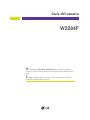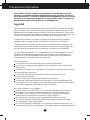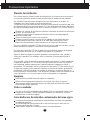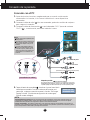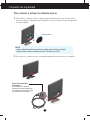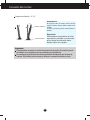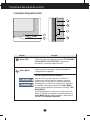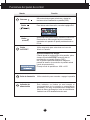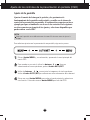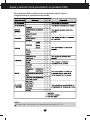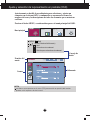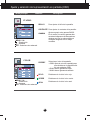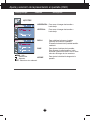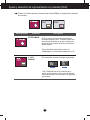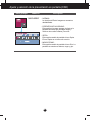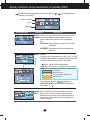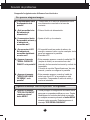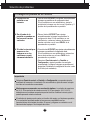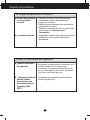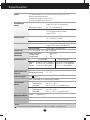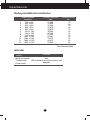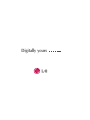LG W2284F-PF Manual de usuario
- Categoría
- Televisores
- Tipo
- Manual de usuario
El monitor LG W2284F-PF es una excelente opción para aquellos que buscan una experiencia visual envolvente y personalizada. Con una resolución máxima de 1680 x 1050 píxeles y una relación de aspecto de 16:10, este monitor ofrece imágenes nítidas y detalladas. Además, su tiempo de respuesta de 5 ms y su frecuencia de actualización de 60 Hz garantizan una experiencia de juego fluida y sin interrupciones.
El monitor LG W2284F-PF es una excelente opción para aquellos que buscan una experiencia visual envolvente y personalizada. Con una resolución máxima de 1680 x 1050 píxeles y una relación de aspecto de 16:10, este monitor ofrece imágenes nítidas y detalladas. Además, su tiempo de respuesta de 5 ms y su frecuencia de actualización de 60 Hz garantizan una experiencia de juego fluida y sin interrupciones.























-
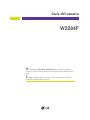 1
1
-
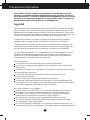 2
2
-
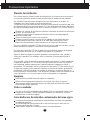 3
3
-
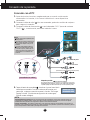 4
4
-
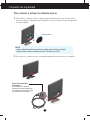 5
5
-
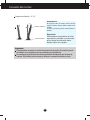 6
6
-
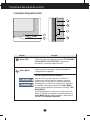 7
7
-
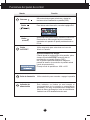 8
8
-
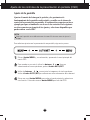 9
9
-
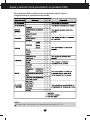 10
10
-
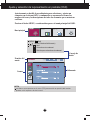 11
11
-
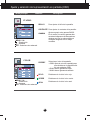 12
12
-
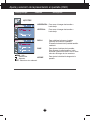 13
13
-
 14
14
-
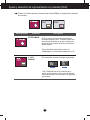 15
15
-
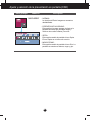 16
16
-
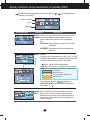 17
17
-
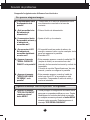 18
18
-
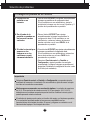 19
19
-
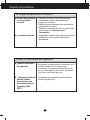 20
20
-
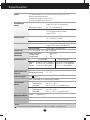 21
21
-
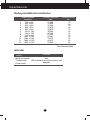 22
22
-
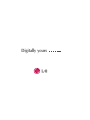 23
23
LG W2284F-PF Manual de usuario
- Categoría
- Televisores
- Tipo
- Manual de usuario
El monitor LG W2284F-PF es una excelente opción para aquellos que buscan una experiencia visual envolvente y personalizada. Con una resolución máxima de 1680 x 1050 píxeles y una relación de aspecto de 16:10, este monitor ofrece imágenes nítidas y detalladas. Además, su tiempo de respuesta de 5 ms y su frecuencia de actualización de 60 Hz garantizan una experiencia de juego fluida y sin interrupciones.
Artículos relacionados
-
LG W2294T-PF Manual de usuario
-
LG W2253TQ-PF Manual de usuario
-
LG W2353V-PF Manual de usuario
-
LG W2042P-BF Manual de usuario
-
LG W2242P-SS Manual de usuario
-
LG W2242P-BF Manual de usuario
-
LG W2242PM-SS Manual de usuario
-
LG W2052TQ-PF Manual de usuario
-
LG W2052V-PF Manual de usuario
-
LG L1510BF-SV Manual de usuario